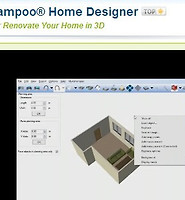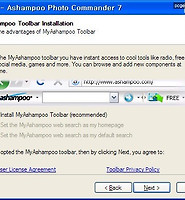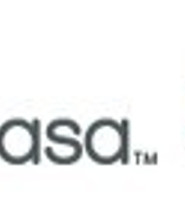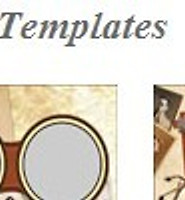생활공공기관
도구
- 스마트폰,태블릿 화면크기비교
- 양쪽 윈도우키를 한영한자키로(AutoHotKey)
- 매크로: Robotask Lite
- 파일이름변경: ReNamer Lite
- 파일압축: 반디집
- 공공서식 한글(HWP편집가능, 개인비영리)
- 오피스: 리브레오피스(LibreOffice)
- 텍스트뷰어: 이지뷰어
- PDF: FoxIt리더, ezPDF에디터
- 수학풀이: 울프램 알파 ( WolframAlpha )
- 수치해석: 셈툴, MathFreeOn
- 계산기: Microsoft Mathematics 4.0
- 동영상: 팟플레이어
- 영상음악파일변환: 샤나인코더
- 이미지: 포토웍스
- 이미지: FastStone Photo Resizer
- 화면갈무리: 픽픽
- 이미지 편집: Paint.NET, Krita
- 이미지 뷰어: 꿀뷰
- 국립중앙도서관 소장자료 검색
- KS국가표준인증종합정보센터
- 대한무역투자진흥공사(KOTRA) 해외시장뉴스
- 엔팩스(인터넷팩스발송)
- 구글 드라이브(문서도구)
- MS 원드라이브(SkyDrive)
- 네이버 N드라이브
- Box.com (舊 Box.net)
- Dropbox
- 구글 달력
- 모니터/모바일 픽셀 피치 계산
- Intel CPU, 칩셋 정보
- MS윈도우 기본 단축키
- 램디스크
- 초고해상도 관련
- 게임중독
- 표준시각
- 전기요금표/ 한전 사이버지점
- HWP/한컴오피스 뷰어
- 인터넷 속도측정(한국정보화진흥원)
- IT 용어사전
- 우편번호찾기
- 도로명주소 안내, 변환
- TED 강연(네이버, 한글)
- 플라톤아카데미TV
- 세바시
- 명견만리플러스
- 동아사이언스(과학동아)
- 과학동아 라이브러리
- 사이언스타임즈
- 과학잡지 표지 설명기사
- 칸아카데미
- KOCW (한국 오픈 코스웨어) 공개강의
- 네이버 SW 자료실
- 네이버 SW자료실, 기업용 Free
- 계산기
공공데이터베이스
PC Geek's
네이버 포토 뷰어 본문
구글에 피카사가 있고 MS도 스카이드라이브에 연동되는 뷰어가 있듯이, 네이버도 포토뷰어가 있습니다. 네이버 계정과 연동되는데, 아마 N드라이브의 사진함하고 연결될 것 같네요. 이 네이버 포토 뷰어를 설치해본 소감입니다.
(아래 넣은 스크린샷들은 작은 그림은 클릭하면 조금 더 크게 보입니다)



다운로드 용량은 약 10MB
사용 화면은 전통적인 모습

기본적으로 가볍습니다. 구글 피카사처럼 "네 컴퓨터에 있는 그림을 전부 보여주겠다"고 작정하지는 않아요. :)

단순해요. 어르신들이 사용하기에 편할 것 같습니다.

전체보기를 선택했을 때는 하단에 저렇게 내비게이션바가 뜹니다. 요즘은 웬만한 그림뷰어는 다 그렇습니다만 이것도 그렇다는 것.

가끔 이런 에러가 듭니다.
설정 옵션입니다.

기본설정

자동회전, 이미지 보정, 크게보기 옵션

사진 자동변환

연결할 그림 확장자
피카사보다 가볍지만 조금 옛날 인터페이스입니다. 하지만 윈도 탐색기같은 화면이라서 윈도 사용법을 겨우 익힌 사람들에게는 오히려 그것이 일관적으로 보일 것 같습니다. 사실, 사진을 던져넣고 제스츄어를 사용한 건... 이건 편하다고는 해도 고급 사용자들이 할 짓이죠. 모르는 사람게게는 단축키를 외우는 거나 마찬가지라. 그런 점에서 장단점이 있습니다.
만약 네이버 포토뷰어를 시스템 기본 뷰어로 지정하면, 윈도 탐색기에서 그림을 더블클릭하면 네이버 포토뷰어 화면으로 와서 그림을 보여줍니다. 설정에서 "내비게이션 보기"를 클릭하면 구글 피카사 뷰어처럼 썸네일 리스트도 나옵니다. 그리고 화면이 화면인 만큼 피카사보다 가볍고 빨리 뜨는 것 같습니다. 저사양 컴퓨터에서 좋겠어요.
그리고, 다른 장점 하나. 그림을 보던 중 F2 키를 누르면 파일명을 바꿀 수 있습니다.

이런 면에서 좋기는 한데.. 불편한 점도 있습니다. 일단 저 보기 화면에서 확대, 축소 문제입니다. 저기 보면 메뉴는 이전 그림, 다음 그림, 회전이 기본입니다. 확대, 축소는 안 보이네요.. 물론 확대 축소 기능이있습니다. 그런데 커서키의 좌우키가 이전그림 다음그림인 건 같지만, 피카사에서는 상하 커서키가 그림 크기였죠. 하지만 네이버 포토뷰어는 +, -키가 여기에 할당되어 있습니다. 이건 숫자키패드가 따로 붙은 데스크탑 키보드라면 문제는 없지만 특히 노트북에서 참 불편합니다. 또 커서키 내비게이션을 생각하면 덜 직관적인 것 같고요. 제가 피카사에 너무 익숙해져서 그런 지도 모르겠습니다.
네이버 포토 뷰어에서 확대/축소하는 다른 방법은, 마우스 휠버튼을 누른 상태에서 휠을 돌리는 것입니다. 하지만 이건 마우스 품질에 따라서 사용감이 천차만별이라.. 차라리 CTRL+커서키를 해주면 낫겠어요. 제가 제일 바라는 건, 좌-이전그림, 우-다음그림, 상-확대, 하-축소로 키보드를 할당하는 것이 최선이지만 말입니다.
회전은 CTRL-L, CTRL-R로 해결합니다. 회전은 뷰어마다 많이 다르니까 단점은 아닙니다.

메뉴의 보기 옵션. 두 장 보기라는 게 있습니다. 여기서 두 장 보기를 하면서 나열 방향을 왼쪽에서 오른쪽으로 혹은 오른쪽에서 왼쪽으로 할 지를 설정에서 정해줄 수 있습니다. 이건 아마도.. 일본쪽 문서볼 때 쓰란 것인 듯. 네이버가 일본에도 진출했죠?

메뉴의 회전 옵션

EXIF 정보를 보여줄 수 있습니다. 전부는 아니지만 유용. 그림보기 화면에서 이걸 보여주는 뷰어가 많았던가? 이건 장점입니다.
그 외, 윈도 탐색기에서 오른쪽 버튼으로 불러쓸 수 있는 기능이 좀 더 있으면 좋겠고, 윈도 탐색기에서 더블클릭/엔터키를 쳐서 뷰어모드로 갈 때 피카사처럼 조금 더 집중된 모습을 보여주면 어떨까 하는 생각도 듭니다. 그리고, 옵션에서 저해상도 사진은 자동 확대하는 것도 들어있으면 좋겠네요. 무조건 확대하면 보기 싫으니까, 가로 512해상도 이상이면서 화면해상도보다 작은 그림은 화면해상도에 맞춰 확대해주면 편할 것 같습니다. 지금은 고해상도리사이즈만 해주고 저해상도 그림은 그냥 원래 크기로 보여줍니다.

클릭하면 크게 보입니다.
'소프트웨어와 콘텐츠 > 그래픽, 사진' 카테고리의 다른 글
| EXIF Cleaner : 사진파일에 든 촬영정보를 윈도 탐색기에서 오른버튼으로 지우기 (0) | 2010.09.18 |
|---|---|
| Photo-Colorizer 2.0: 흑백 사진에 색넣기 (0) | 2010.08.21 |
| Ashampoo® Home Designer: 살고 싶은 집을 3D 스케치해보기 (0) | 2010.07.01 |
| Ashampoo Photo Commander 7: 사진편집, 사진파일 관리, 가공 (0) | 2010.06.08 |
| 구글 피카사(picasa): 무료 이미지 뷰어 (0) | 2010.04.17 |
| Wondershare Photo Collage Studio : 사진에 틀을 넣고 편집하는 프로그램 (0) | 2010.04.02 |
| 스캔 프로그램 Scanitto Pro: TWAIN 기본 스캐닝 프로그램이 불편할 때 (4) | 2010.03.31 |
| 한글이 되는 로고/배너 제작기: Sothink Logo Maker (11) | 2010.03.23 |
|
Viewed Posts
|
|
Recent Posts
|